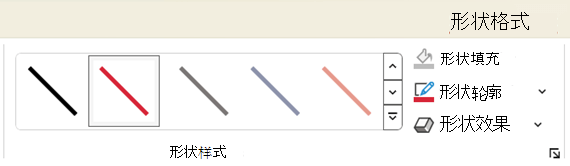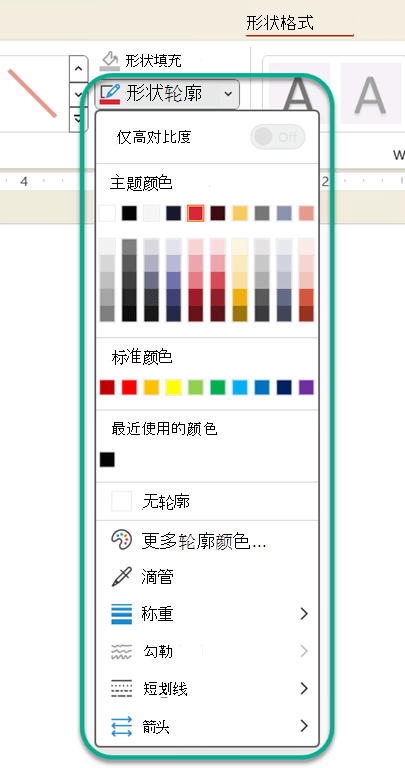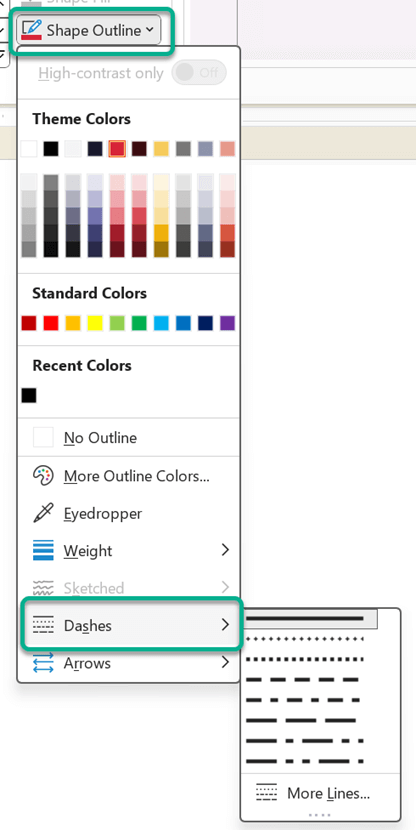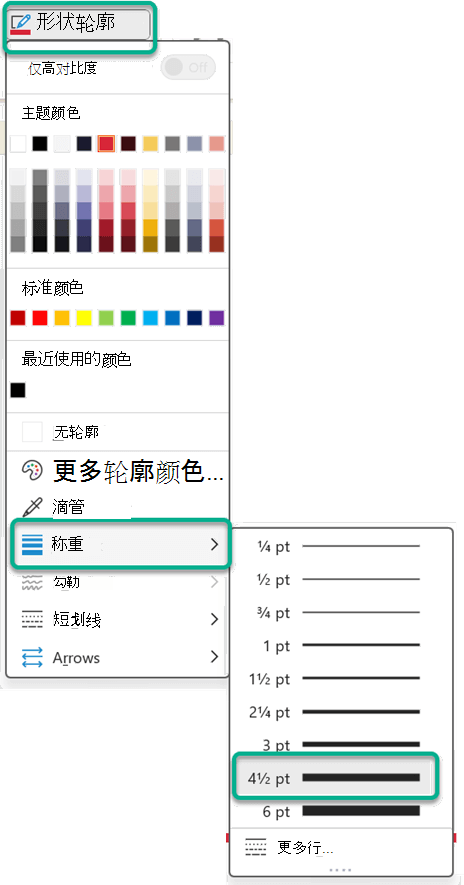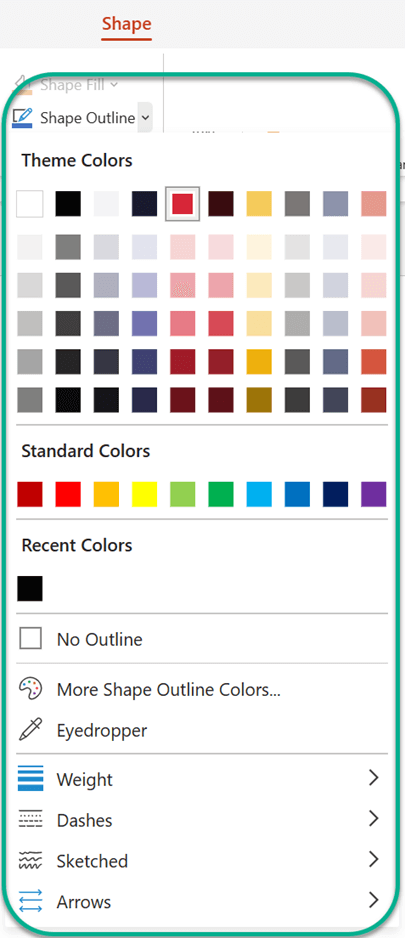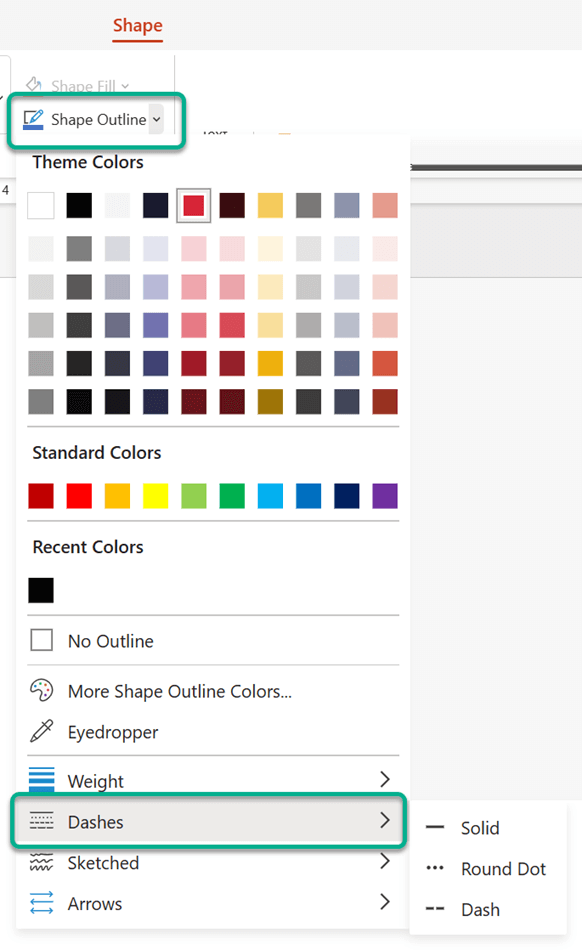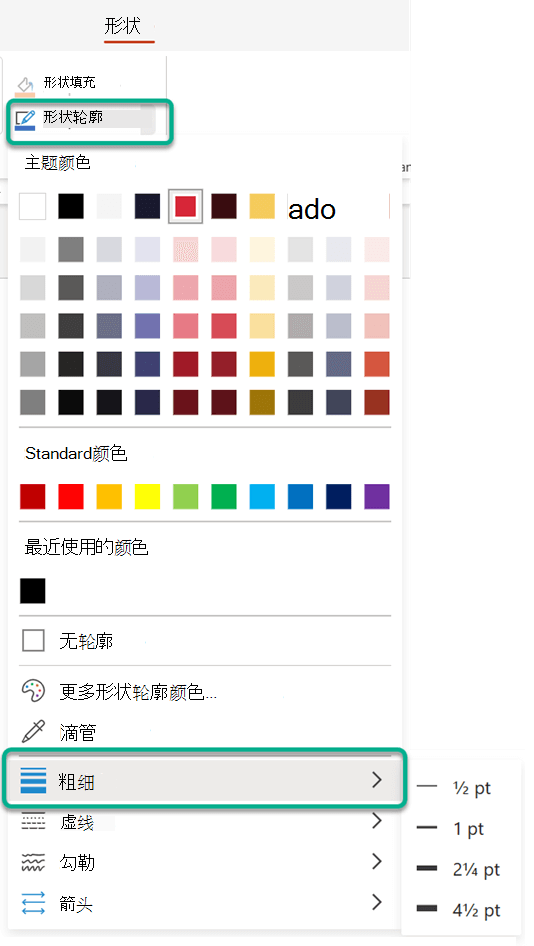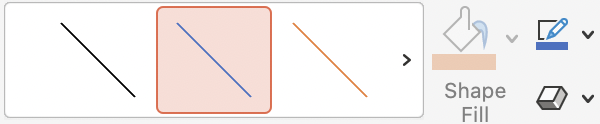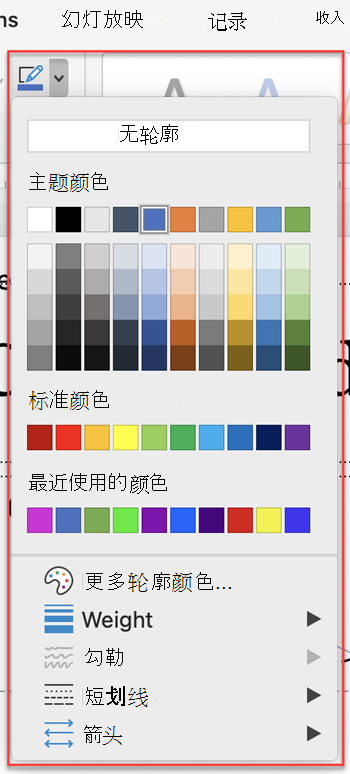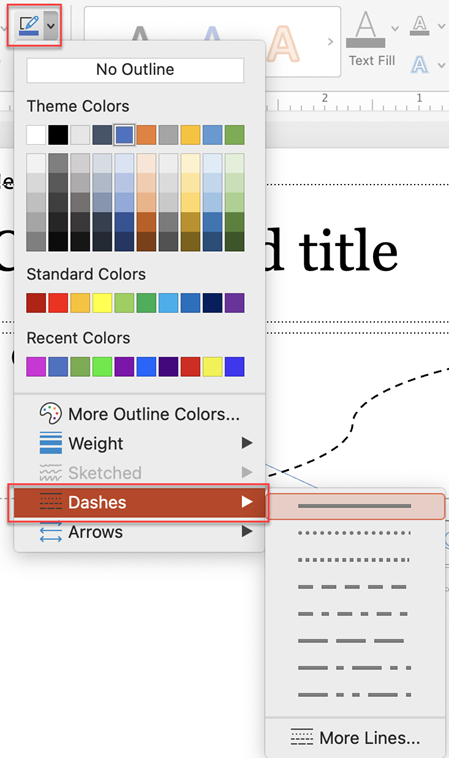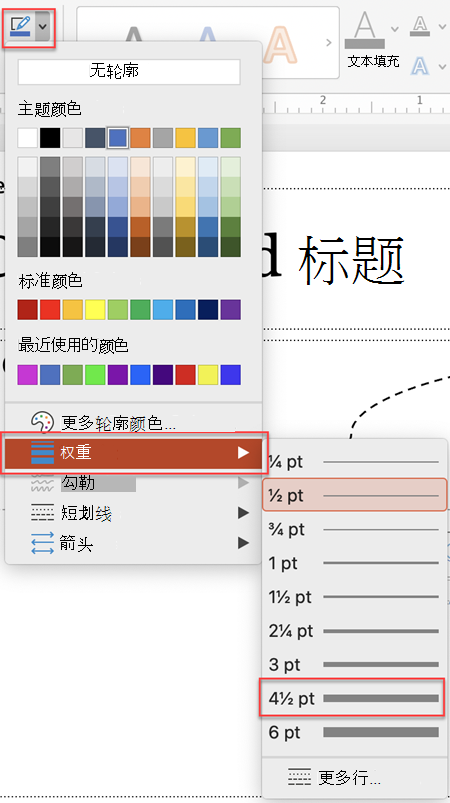你可以通过更改线条形状的颜色、线型或粗细来更改其外观。 如果使用 Excel、Outlook、Word 或 PowerPoint,则可以应用预定义的快速样式来快速更改线条的外观。
你想做什么?
向线条添加快速样式
用于线条的快速样式包括来自文档主题的主题颜色、阴影、线型、渐变和三维 (3-D) 透视。 将指针放在“快速样式”缩略图上时,可以看到该样式对线条的影响。 请尝试不同的快速样式,直到找到你喜欢的样式。
-
选择要更改的线条。
如果要更改多行,请选择第一行,然后按住 Ctrl,同时选择其他行。
-
在“ 形状格式 ”选项卡上,选择所需的快速样式。
若要查看更多的快速样式,请单击“更多”按钮
注意: 如果未看到“ 格式 ”选项卡,请确保已选择该行。
更改线条的颜色
-
选择要更改的线条。
如果要更改多行,请选择第一行,然后按住 Ctrl,同时选择其他行。
-
在“ 形状格式 ”选项卡上,选择“形状轮廓”,然后选择所需的颜色。
注意: 如果看不到“形状格式”选项卡,请确保你已选中了线条。
若要使用不是主题颜色的颜色,请单击“ 更多轮廓颜色”,然后在“ 标准 ”选项卡上单击所需的颜色,或在“ 自定义 ”选项卡上混合自己的颜色。 如果以后更改文档主题,则不会更新“ 标准 ”选项卡上的自定义颜色和颜色。
使线条虚线或虚线
-
选择要更改的线条。
如果要更改多行,请选择第一行,然后按住 Ctrl,同时选择其他行。
-
在“ 形状格式 ”选项卡上,选择“形状轮廓”。
注意: 如果看不到“形状格式”选项卡,请确保你已选中了线条。
-
指向 短划线,然后单击所需的样式。
若要创建自定义样式,请选择“更多线条”,然后选择所需的选项。
更改线条的粗细
-
选择要更改的线条。
如果要更改多行,请选择第一行,然后按住 Ctrl,同时选择其他行。
-
在“ 形状格式 ”选项卡上,选择“形状轮廓”。
注意: 如果看不到“形状格式”选项卡,请确保你已选中了线条。
-
指向“权重”,然后选择所需的线条粗细。
要创建自定义线条粗细,请单击“其他线条”,然后选择所需的选项。
注意: 要绘制双线,请先绘制单线,然后复制该单线,并将复制后的单线粘贴在已绘制的单线旁,再将两条线组合在一起。
在 Excel 中设置单元格边框格式
如果要将线条样式和颜色应用于 Excel 电子表格或表格中的边框,请参阅以下文章:
在 Project 中使用行
需要打开甘特图才能执行以下步骤。
-
右键单击要更改的行,然后单击“ 属性”。
-
在“ 线条”下,从“ 颜色 ”列表中选择颜色,从“ 线条 ”列表中选择线条粗细。
以下选项在 Word、Excel 和 PowerPoint 的 Web 应用中可用。
向线条添加快速样式
-
选择要更改的线条。
如果要更改多行,请选择第一行,然后按住 Ctrl,同时选择其他行。
-
在“ 形状 ”选项卡上,选择所需的快速样式。
若要查看更多快速样式,请选择快速样式库右端的“ 更多 ”按钮。
注意: 如果未看到“ 形状 ”选项卡,请确保已选择线条。
更改线条的颜色
-
选择要更改的线条。
如果要更改多行,请选择第一行,然后按住 Ctrl,同时选择其他行。
-
在“ 形状 ”选项卡上,选择“形状轮廓 ” (;在 Excel 中,选择“ 轮廓) ”,然后选择所需的颜色。
注意: 如果未看到“ 形状 ”选项卡,请确保已选择线条。
若要使用不是主题颜色的颜色,请单击“ 更多轮廓颜色”,然后在“自定义颜色”对话框中单击所需的 颜色 。 (以后更改文档主题时不会更新自定义颜色。)
使线条虚线或虚线
-
选择要更改的线条。
如果要更改多行,请选择第一行,然后按住 Ctrl,同时选择其他行。
-
在“ 形状”选项卡上,选择“形状轮廓 ” (;在 Excel 中,选择“ 轮廓) ”。
注意: 如果未看到“ 形状 ”选项卡,请确保已选择线条。
-
指向短划线,然后选择所需的样式。
更改线条的粗细
-
选择要更改的线条。
如果要更改多行,请选择第一行,然后按住 Ctrl,同时选择其他行。
-
在“ 形状”选项卡上,选择“形状轮廓 ” (;在 Excel 中,选择“ 轮廓) ”。
注意: 如果未看到“ 形状 ”选项卡,请确保已选择线条。
-
指向“权重”,然后选择所需的线条粗细。
注意: 要绘制双线,请先绘制单线,然后复制该单线,并将复制后的单线粘贴在已绘制的单线旁,再将两条线组合在一起。
您要做什么?
向线条添加快速样式
用于线条的快速样式包括来自文档主题的主题颜色、阴影、线型、渐变和三维 (3-D) 透视。 请尝试不同的快速样式,直到找到你喜欢的样式。
-
选择要更改的线条。
如果要更改多行,请选择第一行,然后按住
-
在“ 形状格式 ”选项卡上,选择所需的快速样式。
若要查看更多快速样式,请单击“ 更多
注意: 如果看不到“形状格式”选项卡,请确保你已选中了线条。
更改线条的颜色
-
选择要更改的线条。
如果要更改多行,请选择第一行,然后按住
-
在“ 形状格式 ”选项卡上,选择“形状轮廓”,然后选择所需的颜色。
注意: 如果看不到“形状格式”选项卡,请确保你已选中了线条。
若要使用某个不是主题颜色的颜色,请单击“其他轮廓颜色”,然后单击所需的颜色。
使线条虚线或虚线
-
选择要更改的线条。
如果要更改多行,请选择第一行,然后按住
-
在“ 形状格式 ”选项卡上,选择“形状轮廓”。
注意: 如果看不到“形状格式”选项卡,请确保你已选中了线条。
-
指向 短划线,然后单击所需的样式。
若要创建自定义样式,请选择“更多线条”,然后选择所需的选项。
更改线条的粗细
-
选择要更改的线条。
如果要更改多行,请选择第一行,然后按住
-
在“ 形状格式 ”选项卡上,选择“形状轮廓”。
注意: 如果看不到“形状格式”选项卡,请确保你已选中了线条。
-
指向“权重”,然后选择所需的线条粗细。
要创建自定义线条粗细,请单击“其他线条”,然后选择所需的选项。
注意: 要绘制双线,请先绘制单线,然后复制该单线,并将复制后的单线粘贴在已绘制的单线旁,再将两条线组合在一起。